• مسجل في: جميع الحلول عن الهاتف • حلول مجربة
نعلم جميعًا أن هناك الكثير من الأشياء المشتركة بين G Suite و Office 365.
في بعض الأحيان، قد يكون تحديد أيهما أفضل من G Suite و Office 365 لعنوان البريد الإلكتروني لشركتك أمرًا مربكًا.
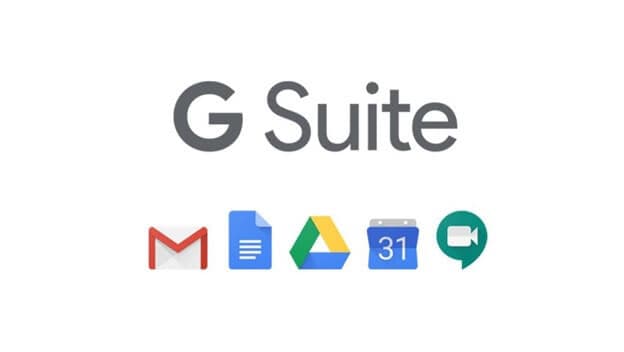
لكننا هناك من أجلك.
أولاً وقبل كل شيء، يجب أن تلاحظ أن G Suite يعتمد على الويب. إذا كان لديك موقع ويب خاص بالعمل، فمن المهم جدًا أن يكون لديك عنوان بريد إلكتروني خاص بالعمل يبدو احترافيًا. الآن، دعونا نتحدث عما يتكون منه Office 365 بالفعل.
من Word و Excel و Skype و OneDrive إلى PowerPoint وتطبيقات Microsoft الأخرى، هذه كلها جزء من Office 365.
السبب وراء تفضيل العديد من المؤسسات لـ Office 365 هو أنه يتيح لهم حرية إرسال الملفات والحصول عليها وتعديلها بسهولة.
هناك أيضًا الكثير من الميزات الإضافية في تطبيقات Office 365. دعونا نتحدث عن هذه الحقائق بمزيد من التفصيل.
لماذا يتم ترحيل G Suite إلى Office 365؟

هناك الكثير من الفوائد للانتقال من G Suite إلى Office 365. أولاً، يجب أن تفهم أن Office 365 هو الأنسب لمؤسسات الأعمال لأن معظم الموظفين على دراية بتطبيقات Office 365، لذلك لا تحتاج لاستثمار الوقت في تدريبهم.
أيضًا، نظرًا لأن Office 365 يمنح القدرة على العمل دون اتصال، فقد يؤثر حقًا على الإنتاجية الإجمالية للموظفين حيث تقل احتمالية تشتيت انتباههم.
بالنظر إلى حقيقة أن Office 365 يوفر إجراءات تخصيص وأمان أفضل، انتقل من خلال الخطوات الواردة أدناه للترحيل من G Suite إلى 365.
كيفية ترحيل G Suite إلى Office 365؟
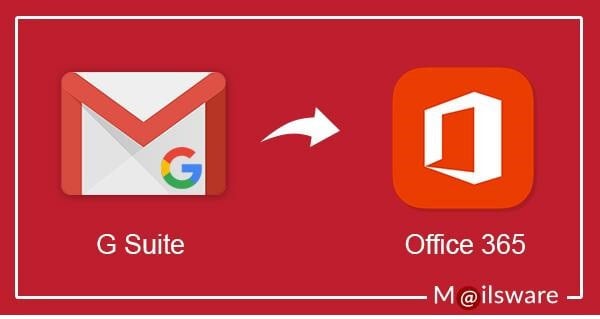
في البداية، يجب أن تلاحظ أن هناك أداة ترحيل G Suite تسمح للمستخدمين بالترحيل من G Suite إلى Office 365. إنها أداة مفيدة وفعالة للغاية يمكنها مساعدتك في ترحيل البيانات كمؤسسة.
لذلك، دعونا نناقش الخطوات المتبعة لترحيل G Suite إلى Office 365.
الخطوة 1: </ strong> أولاً ، أنت مطالب بإثبات ملكية النطاق الخاص بك لـ Office 365.
أثناء قيامك بإعداد Office 365، من الضروري اتباع عملية التحقق من النطاق domain.
الآن، يجب عليك تحديد مسجل النطاق الخاص بك.
الخطوة 2: </ strong> في هذه الخطوة، سيكون عليك إضافة مستخدمين، يمكن أن يكون لديك مستخدم واحد أو عدة مستخدمين، وفقًا لمتطلباتك. ومع ذلك، يجب أن تدرك أن إضافة مستخدمين إلى Office 365 تعني أنك تضيف تراخيص لهم في نفس الوقت. لا تقم بإعداد نطاقك، ما لم يتم نقل معرف Gmail الخاص بك إلى Microsoft 365.
قبل إضافة المستخدمين، يجب التأكد من أن كل مستخدم تريد إضافته لديه صندوق بريد Office 365.
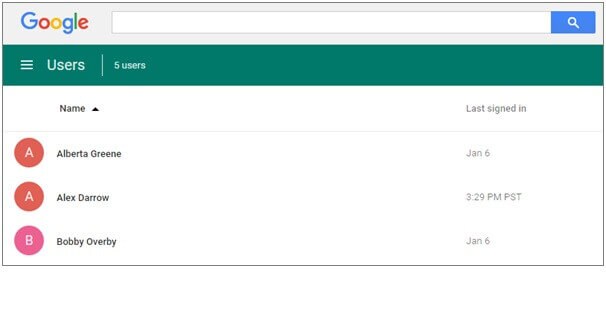
الخطوة 3: </ strong> الآن، يجب عليك إنشاء قائمة في ملف Excel لجميع صناديق بريد Gmail التي ترغب في نقلها من G Suite إلى office 365.
بعد تسجيل الدخول إلى وحدة تحكم الأدمن في G Suite، اضغط على "المستخدمون" وحدد المستخدم الذي تريد متابعة بريده الإلكتروني.
بعد تسجيل الدخول إلى مركز الإدارة لـ Office 365، اضغط على المستخدمون وحدد المستخدمون النشطون. الآن، انظر العمود "اسم المستخدم". انتقل إلى Excel وأنشئ العمود الأول المسمى "عنوان البريد الإلكتروني" ، وأنشئ عمودًا ثانيًا يسمى "اسم المستخدم"، ويجب أن يكون العمود الأخير يسمى "كلمة المرور".
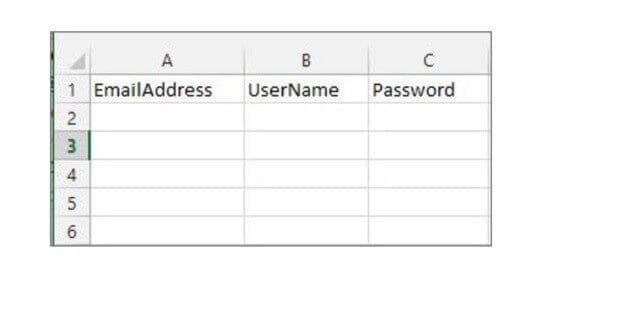
الخطوة 4: </ strong> بعد تعبئة المعلومات، قم بحفظ ملف Excel.
الخطوة 5: </ strong> بمساعدة Migration Endpoint، ستتم مطالبتك بربط Office 365 بـ Gmail.
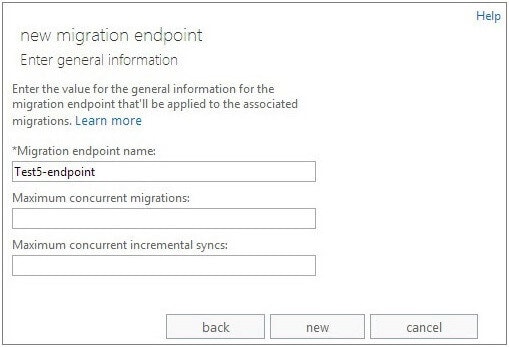
الخطوة 6: </ strong> بعد ذلك، يتم استخدام Migration Batch لترحيل صندوق بريد Gmail إلى Office 365.
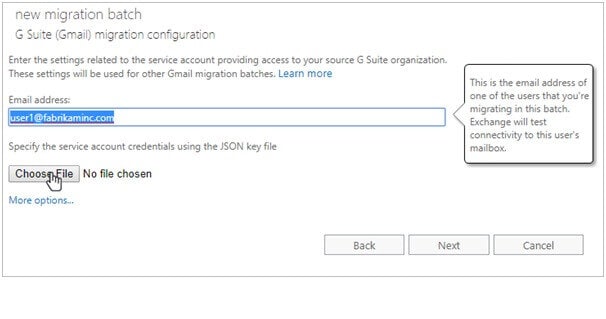
الخطوة 7: </ strong> بعد ذلك، يجب عليك تنفيذ الخطوة الحاسمة لتحديث سجل DNS أو سجل MX لنطاقك.
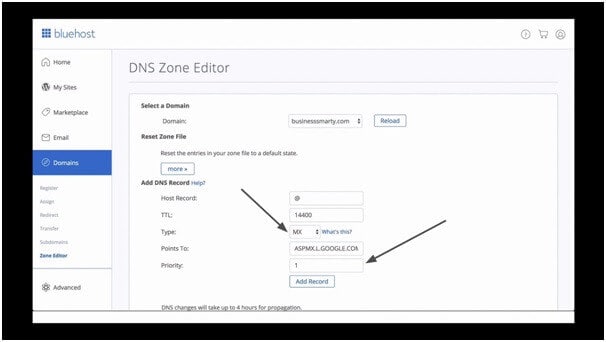
الخطوة 8: بعد تنفيذ الخطوات المذكورة أعلاه بنجاح، سيُطلب منك التأكد من أنك تتلقى جميع رسائل البريد الإلكتروني على Office 365. وبعد ذلك، بعد التحقق، يجب حذف مجموعة الترحيل. أخيرًا، تأكد من إنهاء المزامنة بين Gmail و Microsoft 365.
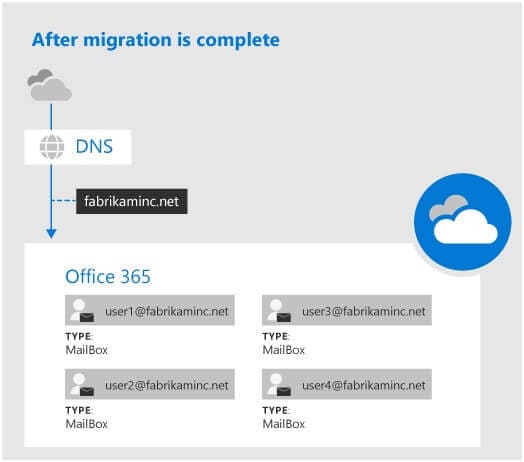
إذا اتبعت هذه العملية بطريقة مفصلة، فسوف تقوم بترحيل G Suite إلى Office 365.
ترحيل G Suite مقابل. Office 365 - ما يجب عليك معرفته
يتم استخدام كل من منتجات G Suite و Office 365 بواسطة الملايين حول العالم. بدأت G Suite في عام 2019، وتضم خمسة ملايين مستخدم، ومعظمهم من الشركات الصغيرة والمتوسطة. ساعدتهم G Suite في أن يصبحوا أكثر تنظيمًا وإنتاجية.
من ناحية أخرى، يحتوي Office 365 على قاعدة عملاء هائلة، تضم أكثر من 180 مليون مستخدم، بما في ذلك أحجام وتعقيدات متنوعة. مع كل الاحترام الواجب، يوفر Office 365 كفاءة وإنتاجية أكثر من G Suite.
هل Office 365 أفضل من G Suite؟ لا توجد إجابة قاطعة:-
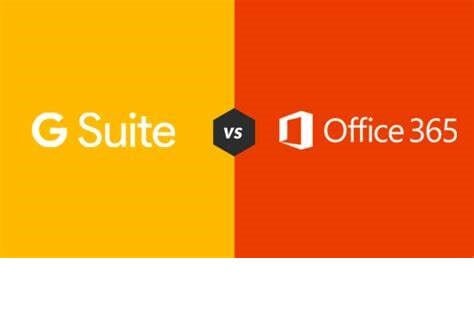
يحتوي Office 365 على العديد من ميزات الأمان المتقدمة مقارنةً بـ G Suite. هذا، في الواقع، أكبر USP للبرنامج. يحتوي على عدد لا يحصى من ميزات الأمان المخصصة للغاية، مما يوفر حماية كاملة ضد البرامج الضارة وأنشطة التصيد الاحتيالي. من ناحية أخرى، فإن G Suite لها قيود عديدة عندما يتعلق الأمر بالأمان. باستخدام G Suite، ربما تحتاج إلى أداة خارجية.
يتمتع Office 365 بمجموعة أكبر من الاستخدامات؛ فهو يتراوح من Word و Excel إلى PowerPoint لمعالجته وإدارته. نظرًا لأن التصميم مألوف جدًا، فلا داعي للتدريب لاستخدامه.
يعد Office 365 أفضل عبر الإنترنت، حيث يمكنك استخدام تطبيقات Office 365 لسطح المكتب التقليدية. لاحقًا، يمكن مزامنة هذه الملفات مع Office 365. وهي أكثر فاعلية من إعداد Google
الخلاصة
لذلك، وصلنا إلى نهاية هذا المقال. نأمل أن تكون هذه المقالة وافية، وأنك حصلت على أسباب وجيهة للتبديل من G Suite إلى Office 365. كما قدمنا لك طريقة ملائمة للترحيل؛ يجب عليك اتباع كل خطوة بعناية من أجل عملية ترحيل ناجحة.
على iCloud المحتوى النسخ الاحتياطي
- 1 استخراج النسخ الاحتياطي على iCloud
- 1.1 الوصول على iCloud المحتوى النسخ الاحتياطي
- 1.2 الوصول على iCloud صور
- 1.3 تحميل على iCloud النسخ الاحتياطي
- 1.4 استرداد صور من على iCloud
- 1.6 على iCloud مجاني النازع النسخ الاحتياطي
- 2 نقل على iCloud النسخ الاحتياطي
- 2.1 استعادة النسخ الاحتياطي عالقون
- 2.2 باد على iCloud الخدع النسخ الاحتياطي
- 2.3 اي تيونز على iCloud المساعدون
- 3 على iCloud لالروبوت
- 4 الاستعادة من النسخ الاحتياطي على iCloud
- 4.1 استعادة النسخ الاحتياطي على iCloud من دون إعادة
- 4.2 استعادة اي فون من على iCloud
- 4.3 استعادة باد من على iCloud
- 5 على iCloud كلمة المرور
- 5.1 أدوات على iCloud الالتفافية
- 5.2 تجاوز على iCloud قفل للآيفون
- 5.3 كيفية عمل نسخة احتياطية من WhatsApp واستخراج رسائل WhatsApp من iCloud
- 5.4 التنشيط على iCloud الالتفافية
- 5.5 هل نسيت كلمة المرور على iCloud
- 6 حذف على iCloud
- 6.1 إزالة حساب على iCloud
- 6.2 حذف تطبيقات من على iCloud
- 6.3 أغاني حذف من على iCloud
- 6.4 تغيير حذف حساب على iCloud
- 7 حل القضايا على iCloud
- 7.1 المتكرر طلب تسجيل الدخول على iCloud
- 7.3 على iCloud التخزين
- 7.4 إدارة idevices متعددة مع واحد معرف أبل
- 7.5 القضايا متزامنة على iCloud المشتركة
- 7.6 القضايا على iCloud على اي فون
- 7.7 فون النسخ الاحتياطي إلى iCloud استكشاف الأخطاء وإصلاحها
- 8 الإعداد على iCloud
- 8.2 الإعداد على iCloud تبادل الصور
- 8.3 الوثيقة على iCloud الإعداد
- 8.4 تغيير على iCloud البريد الإلكتروني
- 8.5 مزامنة اي فون مع على iCloud
- 9 النسخ الاحتياطي مع على iCloud
- 10 الخدع على iCloud
- 10.1 نصائح على iCloud عن طريق
- 10.2 الغاء الخطة على iCloud التخزين
- 10.3 إزالة الجهاز من على iCloud
- 10.4 إعادة تعيين على iCloud البريد الإلكتروني
- 10.5 على iCloud البريد الإلكتروني استعادة كلمة السر
- 10.6 حساب تغيير على iCloud
- 10.7 رصا على iCloud
- 10.8 رصا على iCloud صور
- 10.9 فون عالقون في على iCloud
- 10.10 نسيت معرف أبل
- 10.12 استبدال الميزات المحمول
- 10.13 رصا الملفات من على iCloud
- 10.14 خطة تغيير على iCloud التخزين